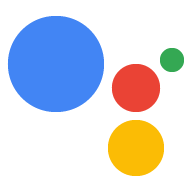Se al dispositivo non sono collegati monitor, tastiera e mouse, possono comunque controllare il dispositivo da remoto tramite SSH.
Opzione Ethernet/Wi-Fi
- Attivare SSH su un Raspberry Pi headless (consulta la sezione "Abilita SSH su un Raspberry Pi headless").
- Collega un cavo Ethernet.
- Accendi il Raspberry Pi.
- Trova l'IP di Raspberry Pi .
- Se preferisci usare Ethernet, passa alla sezione successiva.
- Se preferisci utilizzare il Wi-Fi, devi prima connetterti tramite USB-TTL.
Quindi:
- Connettiti a una rete Wi-Fi usando il comando riga di comando.
- Trova l'indirizzo IP del Raspberry Pi per il Wi-Fi dell'audiodescrizione.
- Ricollegati tramite SSH utilizzando questo indirizzo IP Wi-Fi.
Opzione USB-TTL
- Ottenere l'accesso alla console tramite USB-TTL .
- Collega un cavo Ethernet o connettiti a una rete Wi-Fi utilizzando il comando riga di comando.
Connettiti al Raspberry Pi tramite SSH
Per eseguire comandi su Raspberry Pi, devi aprire il terminale sul dispositivo o utilizzare una connessione SSH. Devi utilizzare una connessione SSH di sviluppo se non hai collegato un monitor, una tastiera e un mouse al Raspberry Pi.
Assicurati che SSH sia attivo. su Raspberry Pi.
ssh pi@raspberry-pi-ip-address
password: password-for-raspberry-pi
Ad esempio:
$ ssh pi@192.168.1.101 password: raspberry
Su Raspbian, la password predefinita per l'utente pi è raspberry. Dovresti
cambia subito questa password (esegui passwd in un terminale su Pi).
Usa il terminale o la sessione SSH che hai configurato in questo passaggio per accedere alla
di questa guida. La directory di lavoro per entrambi è
/home/pi.